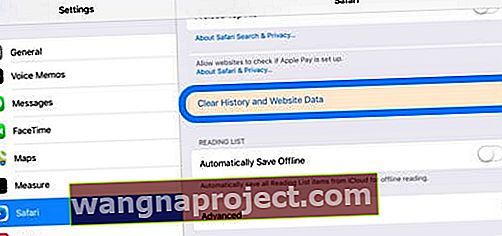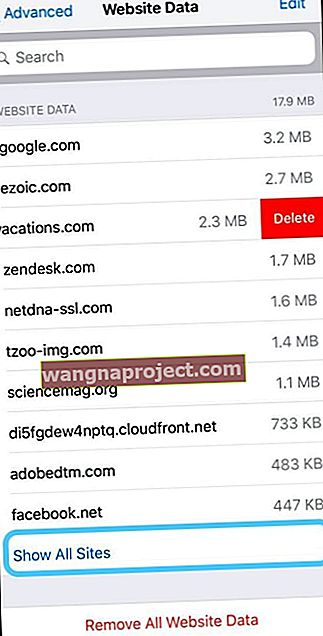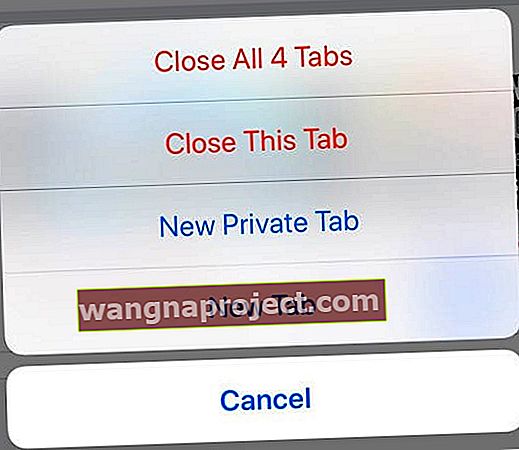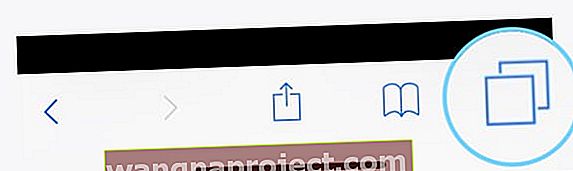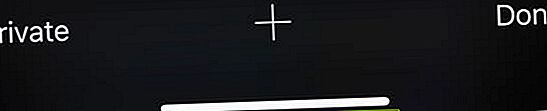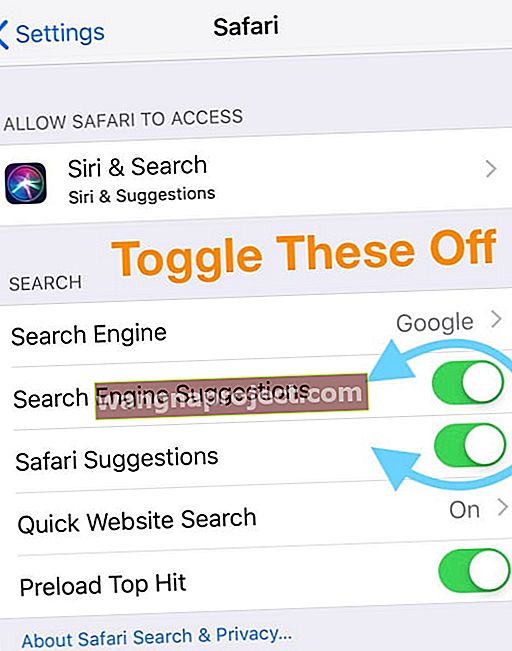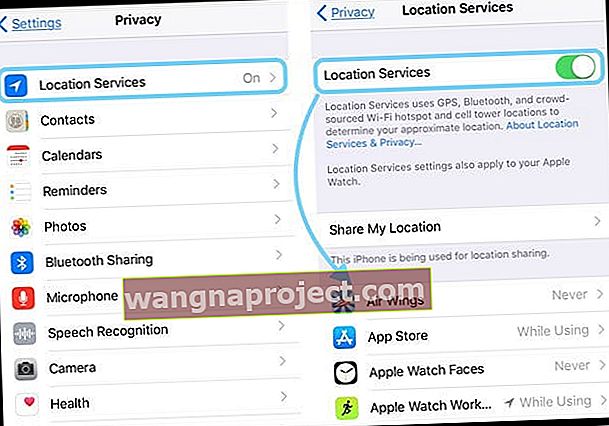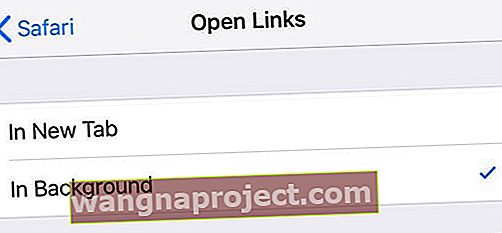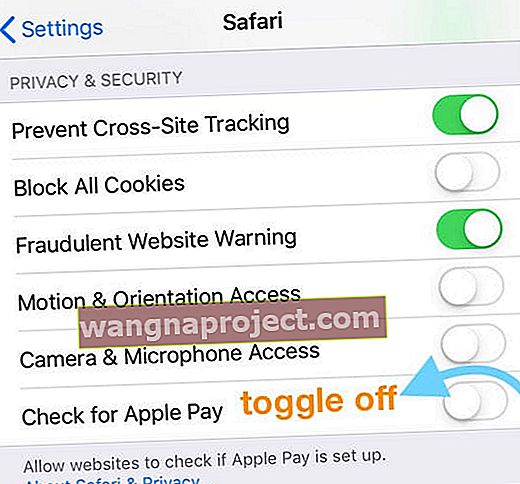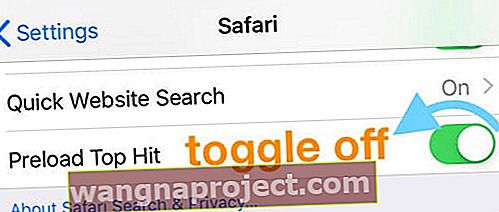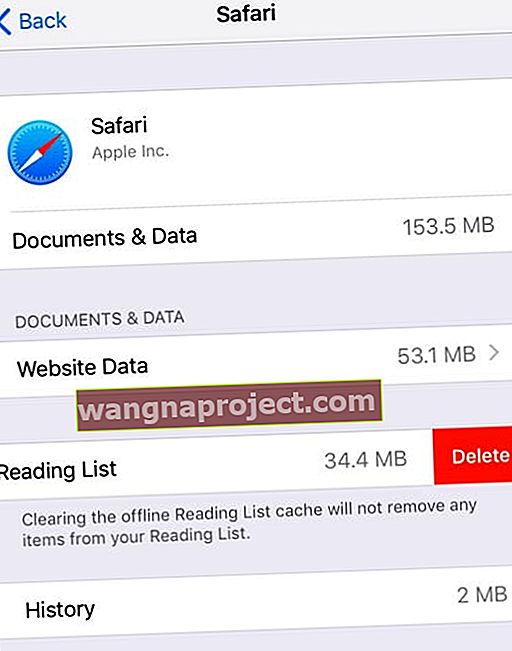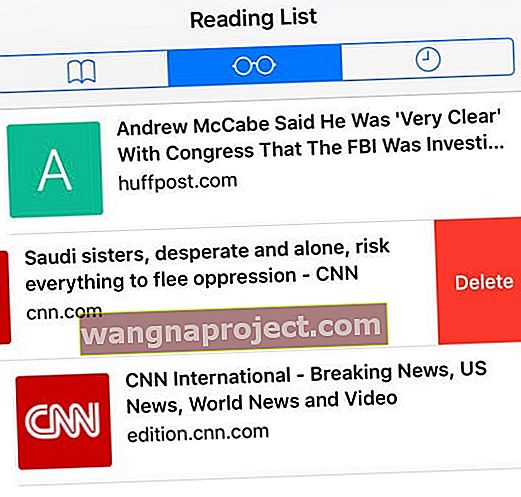Наскоро, след актуализирането на iOS, забелязах, че Safari внезапно стана невероятно бавен и страниците или щяха да се заредят завинаги, или изобщо да не се зареждат! 
Очаквам преживяването на браузъра ми в Safari да бъде светкавично, така че когато Safari започне да се забавя, да не реагира или да се срине, това е реален проблем!
Опитайте тези бързи съвети, за да ускорите бавно изпълнение на проблеми с Safari или сривове със Safari на iPad, iPhone и iPod
- Изчистете кеша на Safari от данни и история на уебсайта
- Опитайте да изключите JavaScript (временно)
- Затворете всички неизползвани или ненужни раздели на Safari
- Принудително затваряне на приложението Safari
- Опитайте да използвате Safari Private Browsing
- Изключете предложенията за Safari, предварително зареждане и проверка за Apple Pay
- Рестартирайте или Fore Рестартирайте вашето устройство
Започвайки с iOS 10, Safari добави някои нови и интересни функции като възможността за отваряне на множество уеб страници на Safari на вашия iDevice.
По време на скорошно тестване установихме, че Safari понякога е необичайно бавен на iPad и дори на нашия iPhone.
Обикновено актуализацията на софтуера (ако е налична) помага, но ако все още имате Safari, който е бавен или се срива, моля, следвайте съветите по-долу.
Как мога да ускоря браузъра Safari на моя iPad?
Изчистете данните на уебсайта си
- Затворете приложението Safari
- Докоснете Настройки> Safari
- Превъртете надолу и намерете Изчистване на историята и данните на уебсайта
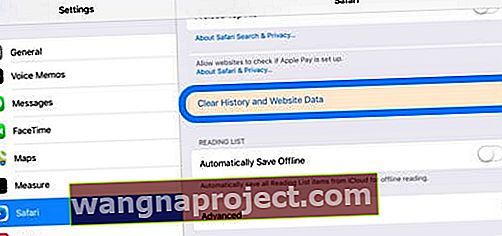
- Докоснете и потвърдете действието си, като натиснете Clear
- Докато сте в настройките на Safari, натиснете Разширени
- Докоснете Данни на уебсайта
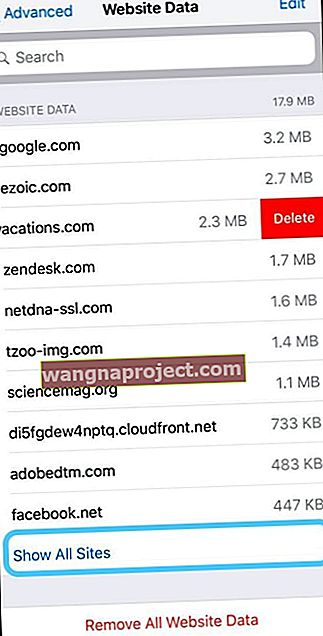
- Докоснете Показване на всички сайтове
- Изтрийте едно по едно, като плъзнете и изберете Изтриване
- Или превъртете надолу до дъното и изберете Премахване на всички данни от уебсайта
- Отворете Safari отново и вижте дали работи нормално
Изключете Javascript, ако е необходимо
Някои читатели установиха, че проблемът с производителността е решен чрез изключване на JavaScript, поне временно.
За да деактивирате тази функция, отидете в Settings> Safari> Advanced> JavaScript> Toggle Off 
Как да спра Safari да презарежда уеб страници?
Някои хора откриват, че Safari постоянно презарежда страници и когато отварят нови страници, всички останали отворени страници се празят и трябва да се презареждат отново и отново.
Този проблем възниква, когато имате твърде много отворени раздели в Safari, така че затварянето на някои раздели често решава проблема.
Как да затворите раздели в Safari
- Натиснете и задръжте иконата на раздели (припокриващи се квадрати)
- В изскачащото меню изберете или затваряне на всички раздели, или затваряне на този раздел (и повторете за други раздели, които можете да затворите)
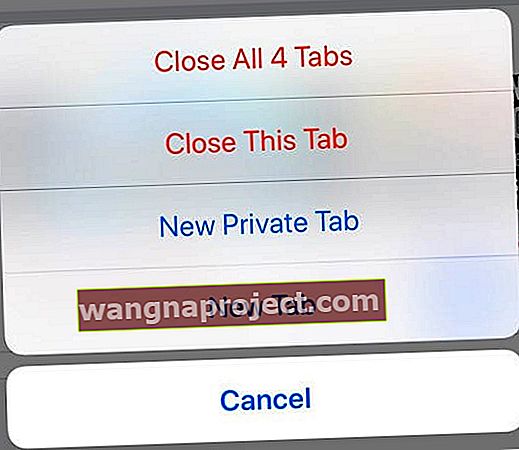
В момента препоръчваме да имате не повече от 12 отворени раздела едновременно - колкото по-малко, толкова по-добра производителност!
Какво да правя, когато Safari изобщо не реагира?
Ако Safari е отворен на вашето устройство, но без значение какво правите, не можете да го накарате да отговори, тогава е най-добре да принудите да затворите приложението и да го рестартирате.
Принудително затворете приложение
- От началния екран натиснете двукратно бутона за начало или плъзнете нагоре от долната част на екрана и поставете малко пауза в средата на екрана
- Плъзнете надясно или наляво, за да намерите визуализацията на приложението на Safari
- Плъзнете нагоре по визуализацията на приложението на Safari, за да затворите приложението

- Докоснете Safari, за да стартирате отново
Как да предотвратя срива на Safari?
Този проблем беше забелязан за първи път, когато приложението Safari внезапно замръзна или излезе.
Стъпка - 1 Вместо това опитайте с частно сърфиране
- Включете режима на частно сърфиране на вашия iPhone или iPad
- Отворете Safari,
- След това докоснете иконата на припокриващи се раздели
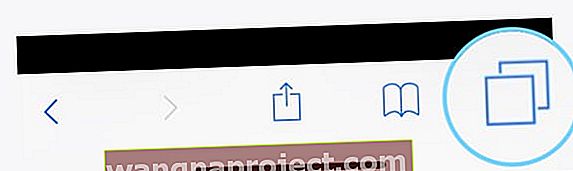
- Докоснете Частно, след което докоснете Готово
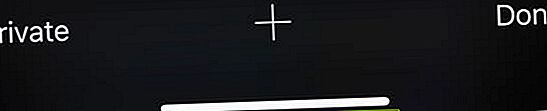
Стъпка - 2 Деактивирайте предложенията за Safari
- Докоснете Настройки> Safari
- Деактивирайте предложенията за Safari и предложенията за търсачките
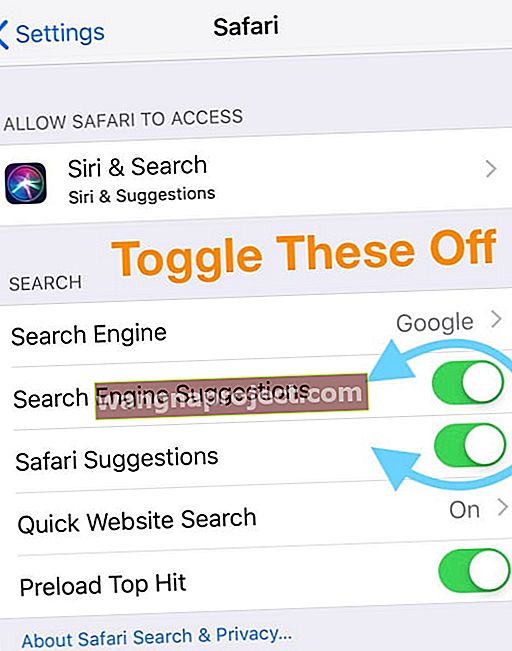
Стъпка - 3 Изчистете данните от уебсайта си
Следвайте стъпките, изброени по-горе, за да изчистите цялата тази бъркотия в уебсайта в Safari.
Стъпка - 4 Рестартирайте или принудително рестартирайте вашето устройство
Рестартирам
- За iPhone X и по-нови версии и iPad без бутон за начало: Натиснете и задръжте бутоните за включване / отстрани и двата бутона за сила на звука, докато на екрана се появи плъзгач Плъзнете, за да изключите устройството. Натиснете бутона за захранване / странично / горно, докато не видите логото на Apple, за да включите устройството отново

- За iPhone 8 и по-стари, iPod Touch и iPad с бутон за начало: Натиснете бутона за захранване / отгоре / отстрани, докато плъзгачът се появи. Плъзнете плъзгача, за да се изключи. Натиснете и задръжте бутона за захранване / отгоре / отстрани, докато логото на Apple се появи на екрана, за да включите устройството отново

Ако Safari не работи след рестартиране, срива се многократно или не реагира, опитайте принудително рестартиране.
Принудително рестартиране
- На iPad без бутон за начало и iPhone 8 или по-нова версия: Натиснете и бързо освободете бутона за увеличаване на звука. Натиснете и незабавно отпуснете бутона за намаляване на звука. След това натиснете и задръжте бутона за захранване / страничен, докато устройството се рестартира

- На iPhone 7 или iPhone 7 Plus: Натиснете и задръжте бутоните Side и Volume за поне 10 секунди, докато не видите логото на Apple

- На iPhone 6s и по-стари версии iPad с бутон Home или iPod touch: Натиснете и задръжте бутоните Home и Top (или Side) за поне 10 секунди, докато не видите логото на Apple

Safari бавен, неотговарящ или сриващ се след актуализация на iOS?
Ако вашият Safari опит се окаже по-бавен от този, с който сте свикнали, опитайте следните съвети, за да го направите по-отзивчив.
Тази корекция е особено полезна, ако използвате по-стар iPhone или iPad с най-новата iOS!
- Съвет - 1 Изчистете данните от уебсайта за Safari, както е обяснено по-горе
- Съвет - 2 Докоснете Настройки> Поверителност> Услуги за местоположение . Ако настройката ви за услуги за местоположение е ВКЛЮЧЕНА, превъртете надолу и намерете уебсайтовете на Safari в списъка с приложения и го превключете на Никога
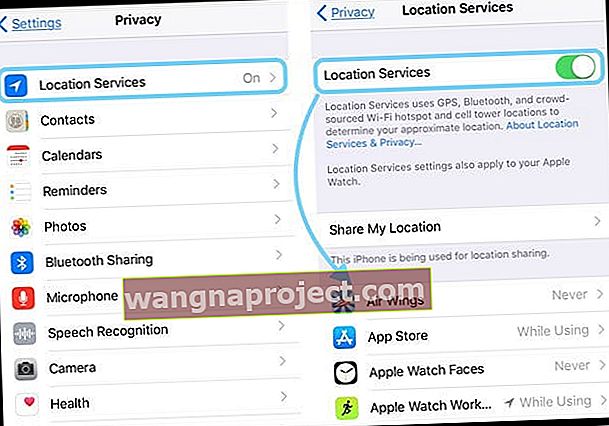
- Съвет - 3 Винаги сме го чували като сигурен доказателствен начин да ускорим iDevice. Променете настройките за опресняване на фона. Докоснете Settings> General> Background App Refresh и го превключете на OFF. Тази промяна трябва косвено да помогне за ефективността на вашия Safari.

- Съвет - 4 Докоснете Настройки> Safari > Отваряне на връзки и се уверете, че сте настроили това на Отваряне на връзки във фонов режим
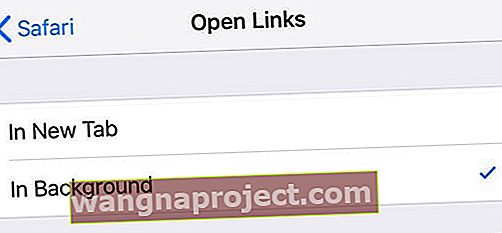
- Съвет - 5 Ако в момента не използвате Apple Pay чрез Safari, може да искате да го деактивирате в настройката, така че уебсайтовете да не могат да проверят вашия профил и да отнемат време за обработка на тази проверка. За да деактивирате това, натиснете Настройки> Safari и превъртете надолу до секцията Поверителност и сигурност. Превключете чека за Apple Pay
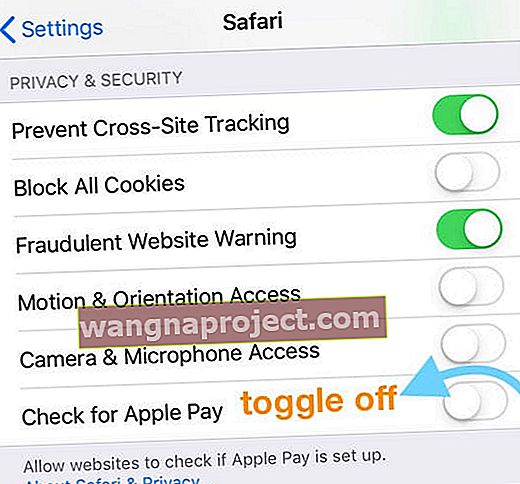
- Съвет - 6 Предварителното зареждане на най-важните хитове за търсения започна с iOS 7. Можете да изберете да деактивирате тази функция, за да спестите честотна лента и да спрете предварително зареждането на Safari, ако не намерите функцията полезна. Отидете в Settings> Safari и изключете Preload Top Hit
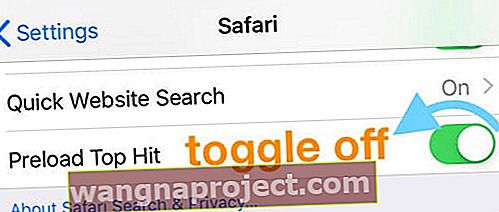
- Съвет - 7 Ahh онези стари офлайн списъци за четене, които се натрупват във вашите iDevices в продължение на години. Изчистете ги, като докоснете Настройки> Общи> Съхранение и натиснете Safari. Плъзнете, за да изтриете всичките си офлайн списъци за четене
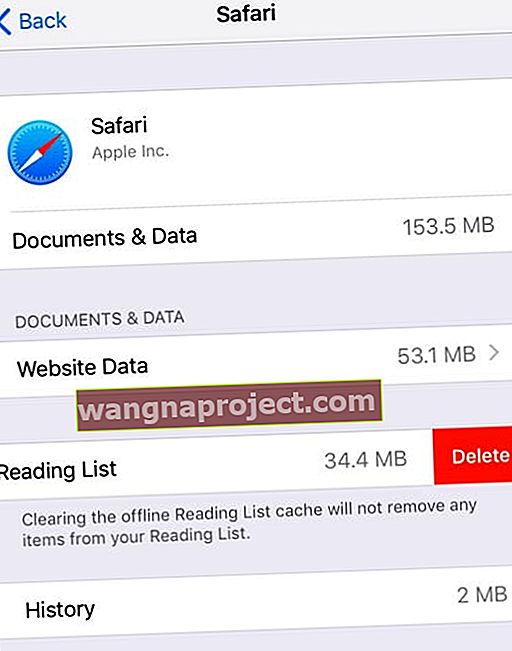
- Ако не искате да изтривате всичко в списъка си за офлайн четене на Safari, отворете Safari и докоснете иконата на книгата от долното меню, след това плъзнете елементите от списъка, които искате да изтриете един по един
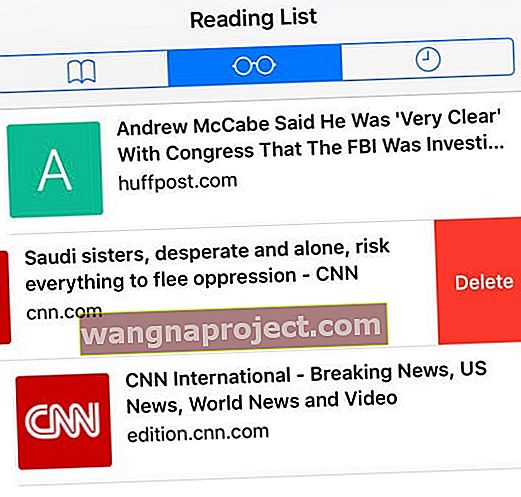
- Ако не искате да изтривате всичко в списъка си за офлайн четене на Safari, отворете Safari и докоснете иконата на книгата от долното меню, след това плъзнете елементите от списъка, които искате да изтриете един по един
- Съвет - 8 Някои от най-упоритите проблеми на Safari се решават най-добре, като нулирате напълно всички настройки на вашето устройство. Отидете в Настройки> Общи> Нулиране> Нулиране на всички настройки

- Този процес се нулира по подразбиране на всичко в Настройки, включително известия, сигнали, яркост и настройки на часовника, като аларми за събуждане
- Нулирането на всички настройки също връща всички ваши персонализирани и персонализирани функции като тапети и настройки за достъпност обратно към фабричните настройки.
- Извършването на това действие не засяга нито едно от личните ви данни на устройството, включително снимки, текстове, документи и други файлове